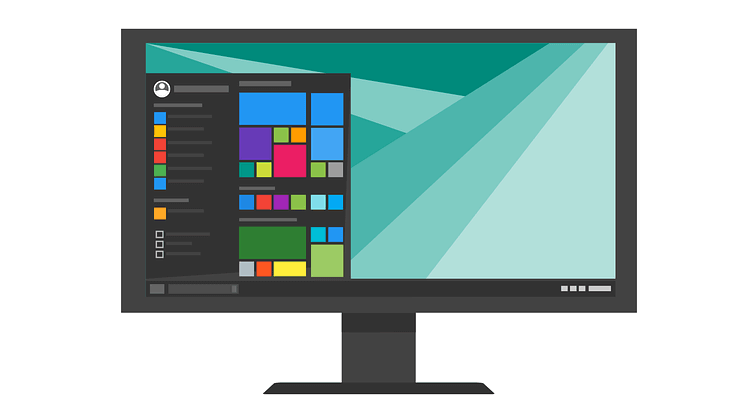
Veel Windows 10-gebruikers die laptops hebben met Intel CPU + GTX 1050/1050Ti/1060/1070 klagen al lang over micro-bevriest. Meer in het bijzonder, wanneer u enige actie probeert uit te voeren op het besturingssysteem, wordt de afzonderlijke GPU geactiveerd en veroorzaakt het micro-bevriezingen van 0,5 seconde.
Gebruikers verslag doen van dat deze microbevriezingen die hun computers vergrendelen, kunnen worden geactiveerd door verschillende acties, waaronder:
- Rechts klikken op bureaublad
- Het batterijpictogram selecteren
- Een browser starten
- Configuratiescherm openen
- Een nieuw tabblad laden, enzovoort.
Dit probleem houdt gebruikers bezig sinds de Creators Update werd gelanceerd. De Herfst Creators-update wordt ook beïnvloed en gebruikers vragen zich af of de Update voor lentemakers zal hetzelfde probleem vertonen.
Krachtige laptops lopen vast bij basishandelingen
Het meest irritante en frustrerende voor gebruikers is dat dit probleem zich voordoet op medium en machines met hoge specificaties.
Ik heb dit probleem met de Dell 7577 met 1060 max-Q. Ik heb sinds mijn vorige laptop 4 jaar gespaard om een nieuwe en krachtige gaming-laptop te kopen. Het eerste wat me opviel bij het testen waar deze microstutters waren, de laptop presteert zelfs slechter dan mijn 4 jaar oude laptop op het gebied van basisfunctionaliteit. De microstotters verpesten de ervaring echt.
Intel heeft onlangs een update uitgebracht voor hun HD-grafisch stuurprogramma en de release-opmerkingen bevestigen dat het stotteren vermindert bij laptops die zijn uitgerust met discrete grafische afbeeldingen. De meeste gebruikers die de stuurprogrammaversie hebben geïnstalleerd.4982 meldde dat ze geen verbeteringen merkten wat betreft micro-freezes.
Sommige gebruikers hebben echter meer geluk gehad. Stotteren is er niet meer bij het openen van problematische programma's.
De mijne is om de een of andere reden gerepareerd met de laatste update. HP OMEN 15-gebruiker met de i7-7700HQ + 1050 TI.
De Redditor die de hierboven geciteerde informatie plaatste, bevestigde ook dat hij Windows 10 versie 1709 gebruikt. Dus, als je nog steeds micro-stotters ervaart, probeer dan je computers bij te werken naar de nieuwste Windows-versie en installeer vervolgens de nieuwste Intel-stuurprogramma-updates. Hopelijk werkt deze oplossing voor u.
- VERWANTE FIX: Bestandsverkenner loopt vast wanneer ik een nieuwe map maak in Windows 8.1/10
Meer problemen voor NVIDIA 10-serie GPUS
Dit is niet het enige probleem dat van invloed is op computers die worden aangedreven door Intel CPU's en NVIDIA 10-serie GPU's. Als u uw GPU belast en de temperatuur stijgt, reageren uw computerventilatoren mogelijk helemaal niet. Om GPU-koeling in te schakelen, moet u de slaapfunctie gebruiken.
[…] mijn notebookventilatoren (systeem met twee ventilatoren, HP Pavilion 15) reageren niet op GPU-temperaturen (alleen CPU) totdat de pc in de slaapstand wordt gezet en weer wakker wordt.
Micro-bevriezingen oplossen in Windows 10
Dus als je nog steeds korte bevriezingen ervaart die minder dan een seconde duren, kan de onderstaande oplossing je misschien helpen het probleem op te lossen. Hoewel deze oplossing specifiek is voor gamen, hebben gebruikers bevestigd dat het hen ook hielp bij het oplossen van stotteren / vastlopen en vertragingen op de desktop, dus probeer het eens.
- Ga naar Start > typ 'configuratiescherm' > dubbelklik op het eerste resultaat om het Configuratiescherm te starten
- Voer in het zoekvak 'Instellingen voor apparaatinstallatie' in
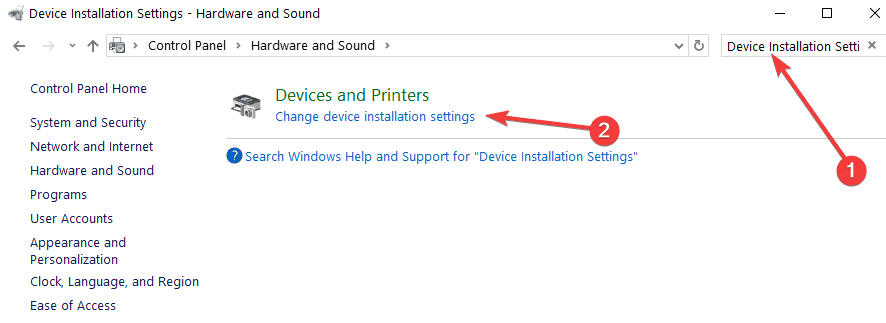
- Selecteer het eerste resultaat > selecteer 'Nee' om automatisch bijwerken van Windows-stuurprogramma's uit te schakelen
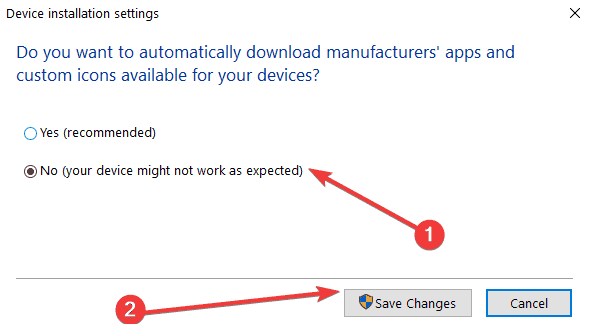
- Download en start CRU (Custome Resolution Utility)
- Selecteer de monitor die u gebruikt
- Ga naar 'Gedetailleerde resoluties' > Alles verwijderd over 'Standaardresoluties'
- Navigeer naar 'Extensieblokken' > selecteer de resolutie die beschikbaar is > selecteer 'Bewerken'
- Als er lijsten met verversingsfrequenties zijn onder het venster 'Extensieblokken', verwijdert u ze allemaal, behalve 164,999 Hz/144 Hz, afhankelijk van welke u wilt gebruiken
- Start uw pc opnieuw op > schakel G-SYNC alleen in voor volledig scherm
- Je kunt het desgewenst ook inschakelen voor volledig scherm en venstermodus.
Alsjeblieft, we hopen dat deze suggesties je hebben geholpen om de vervelende microbevriezing van je computer op te lossen.
Als u andere oplossingen bent tegengekomen om dit probleem op te lossen, kunt u de te volgen stappen in de onderstaande opmerkingen vermelden.
VERWANTE OPLOSSINGEN:
- Secundaire harde schijf bevriest computer: 7 oplossingen om het te repareren
- Windows 10 loopt vast: 7 zekere oplossingen om dit op te lossen
- Snelle oplossing: computer loopt vast in Windows 10


